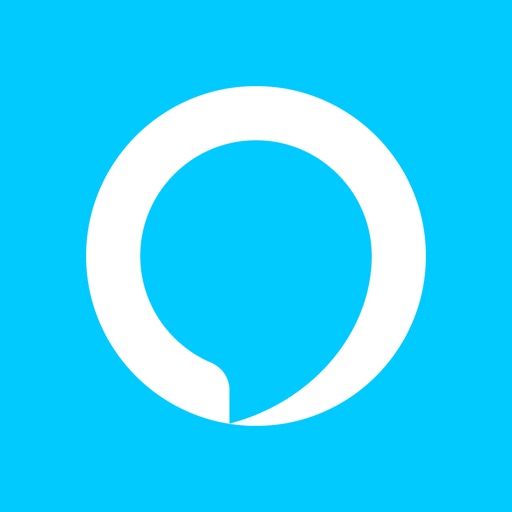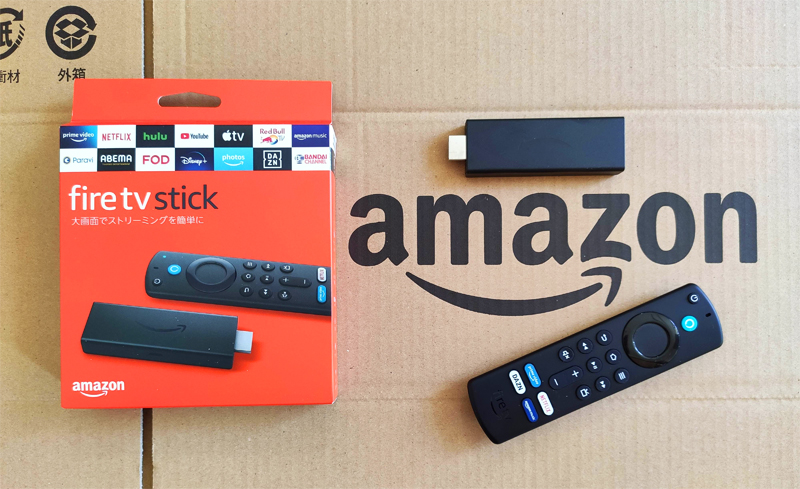
Amazonのサイバーマンデーで「Amazon Fire TV Stick」を購入しました。
プライム会員なので「prime video」が無料。付属のリモコン操作だけで簡単に大型テレビで動画配信(VOD)サービスが楽しめます。
買ってはみたものの
- どんな機能があるのか?
- どうやって使うのか?
- なにが視聴できるのか?
等々、よく知らなかったので
「Amazon Fire TV Stick&リモコン」について調べてみました。
- Amazon Fire TV Stick
- Fire TV Stickを自分のネットワークに接続させる
- Alexa対応のFire TV音声認識リモコン
- Alexa対応の音声認識が使えない?
- Fire TVリモコンでAlexaに聞いてみる
- Fire TVリモコンはスマートホームスキルにも対応
- Echo端末からFire TVを操作
- Fire TVのリモコンが反応しない?
- Amazon Fire TV Stick でミラーリング
- Amazon Fire TV Stickのbluetooth接続機能
- Amazon Fire TV Stick 周辺機器
- Amazon Fire TV Stick から動画配信サービスを楽しむ
- Amazon Fire TV Stick をテレビのリモコンで操作
- Amazon Fire TV StickをEchoスピーカーで操作
- Amazon Fire TV Stick まだお持ちでない?
Amazon Fire TV Stick

現在(2022年)販売されているFire TV Stickは2種類。
| amazon | Fire TV Stick | Fire TV Stick 4K Max |
|---|---|---|
 |  | |
| PRICE | ¥4,980 | \6,980 |
| VIDEO | 最大1080p (HD)、最大60fps HDR、HDR10+、HLG | 4K Ultra HD、最大60fps HDR、HDR10、HDR10+ HLG、Dolby Vision |
| CPU | クアッドコア 1.7 GHz | クアッドコア 1.8 GHz |
| STORAGE | 8GB(4.5GB使用可能) | 8GB(4.5GB使用可能) |
| MEMORY | 1GB | 2GB |
| AUDIO | Dolby Atmos | Dolby Atmos |
| Wi-Fi | 802.11a/b/g/n/ac | 802.11a/b/g/n/ac/ax ※Wi-Fi6対応 |
| PORT | HDMI出力、Micro USB 2.0 (電源のみ) | |
公式 Amazon Fire TVとFire TV Stickの違い
スペック表を改めてみると、値段割には結構な性能。OSがWindowsならPCとして使えそうです。
Fire TV Stick 4K Maxは 4K Ultra HD
- 4K Ultra HD:3840×2160≒800万画素の画面解像度
- 2K Full HD(フルハイビジョン):1920×1080≒200万画素
4Kはフルハイビジョンの4倍の高画質です。Amazonのプライムビデオには4K動画がたくさんラインナップされています。
当たり前ですが、「Fire TV Stick 4K」で4K動画を見るには、4K対応のテレビが必要です。
Fire TV Stick 4K MaxはDolby Vision対応
Fire TV Stick 4K MaxはDolby Visionに対応。
Dolby Vision(ドルビービジョン)とは、ドルビーラボラトリーズ社により開発されたハイダイナミックレンジ(
Fire TV Stick はDolby Atmos対応
Fire TV Stick もDolby Atomosに対応。
Dolby Atomos(ドルビーアトモス)とは、ドルビーラボラトリーズ社が開発したサラウンド記録再生方式。立体音響方式のひとつ。
平面的ではなく、映画館のような立体的な音場が体感できます。
Fire TV Stickを自分のネットワークに接続させる

Fire TV Stickを購入時、Amazonアカウントに登録(簡単セットアップ)をチェックすれば、自動でネットワークに接続することができます。
FireTV 、Fireタブレット、Kindle、またはEchoなどのAmazon端末がすでに Wi-Fiに接続されていて、 Wi-Fi用パスワードがAmazonに保存されている場合、 Wi-Fi 簡単設定は以前の端末にリンクされているアカウントを認識し、 Amazon に保存されたパスワードを使用して新しいWi-Fi簡単設定対応端末を自動的に接続します。
登録にチェックを入れなかった場合、初回セットアップ時に手動でWi-Fi接続設定を行います。 Wi-Fi用パスワード、Amazonアカウントとパスワードをリモコンから入力しなければなりません。
Alexa対応のFire TV音声認識リモコン

Fire TVリモコン(第2世代)は、テレビの電源オン・オフおよび音量ボタンが追加されました。この追加により、テレビのリモコン操作なしで、ダイレクトにテレビでFire TVを楽しめます。
リモコンの音声認識ボタン「 」を押しながら話しかけると、Alexaに対応した映画・TV番組の検索、操作ができます。
第3世代のFire TVリモコンを発売開始(2021年4月14日)

Prime Video、Netflix、DAZN、Amazon Musicに一発アクセスできるアプリボタンが設置されました。
同時に、Fire TV Stick (第3世代)の付属リモコンも第3世代に。
第3世代Fire TVリモコンは、Fire TV Stick 4K Max、Fire TV Stick 4K、Fire TV Stick (第2世代)、Fire TV Cubeに対応します。
Fire TVリモコンにABEMAボタン搭載(2022年4月15日)

「ABEMA」のアプリをワンプッシュで起動できる「ABEMA」ボタンが、「Amazon Music」に代わって搭載されました。
Fire TV Newリモコン Pro 発売開始(2022年11月16日)

Fire TVリモコン Proが新登場。従来のリモコンに以下の機能が追加されました。
- リモコン探す機能
「アレクサ、リモコンを探して」で、リモコンが鳴って場所をお知らせ - バックライト付ボタン
暗い場所でリモコンを持ち上げると、バックライトが自動的にオン - 2つのカスタムボタン
よく使うアプリやAlexaコマンドを割り当てて、ボタンを押すだけでアクセス - ヘッドホンボタン
ヘッドホンやBluetoothオーディオデバイスをFire TVに簡単にペアリング
新リモコン単独での購入ができます。
Alexa対応の音声認識が使えない?
Fire TVリモコンの音声認識ボタン「 」が反応しない場合。
電源コードを抜いて再起動。リモコンが反応しない場合と同様です。
当初から反応しない場合は、AlexaアプリにFire TV Stickが登録されているかを確認してみてください。
購入時に「Amazonアカウントに登録(簡単セットアップ)」を選択していれば、Alexaアプリの「デバイス」に自動登録されます。
Fire TV Stickが登録されていない場合は、アプリの「デバイス追加」から登録。
アプリはスマホからインストールできます。
Fire TV Stickの初期設定で入力したAmazonアカウント(Eメールアドレス)をアプリに登録します。
Fire TVリモコンでAlexaに聞いてみる
Alexa対応音声認識リモコンはFire TVの操作だけではありません。スマートスピーカーのように質問にも答えてくれます。
「明日の天気は?」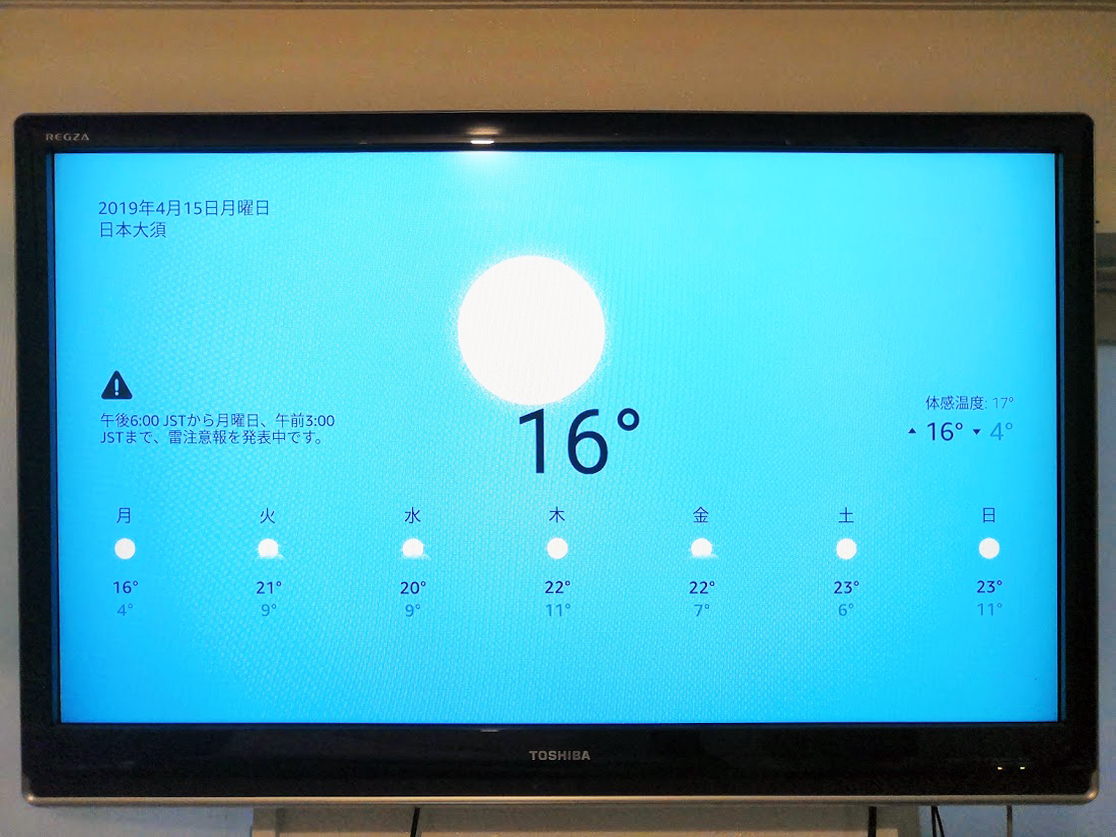
「Amazonの創業者は誰?」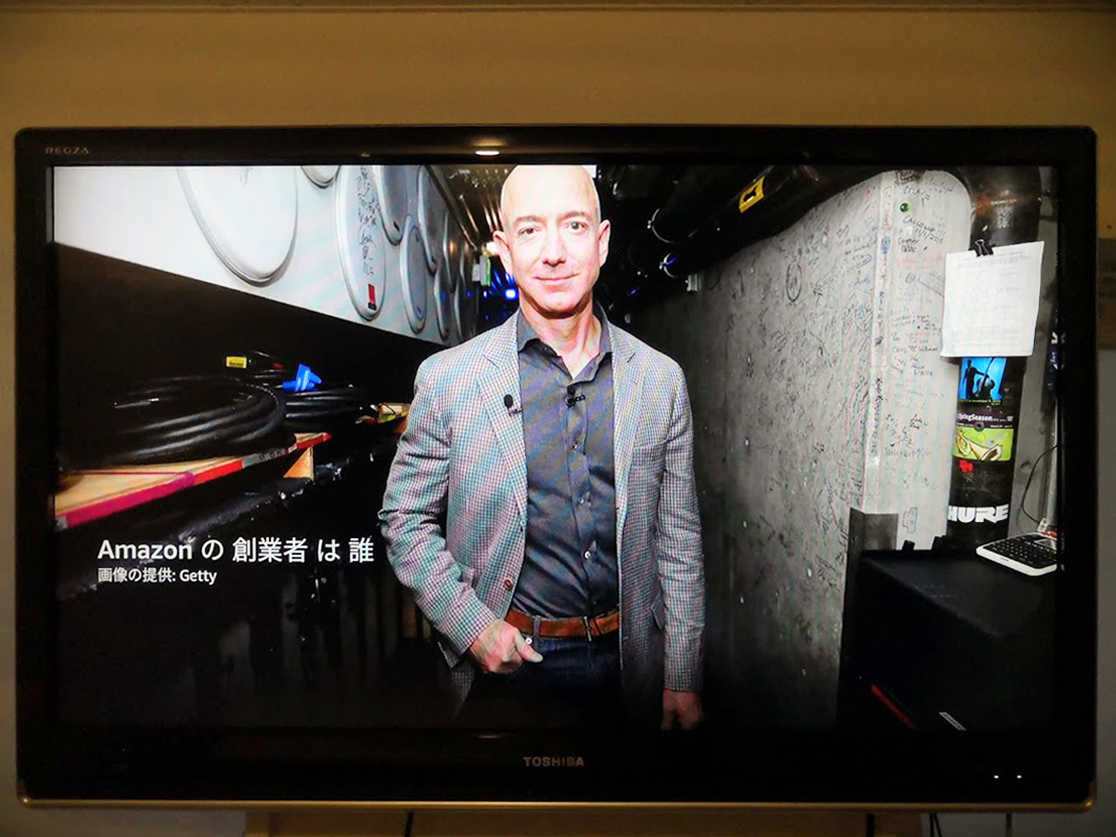
例えば、音声認識ボタンを押しながら「明日の天気は?」と話しかけると、テレビから音声だけでなく画面表示付きで情報を得ることができます。
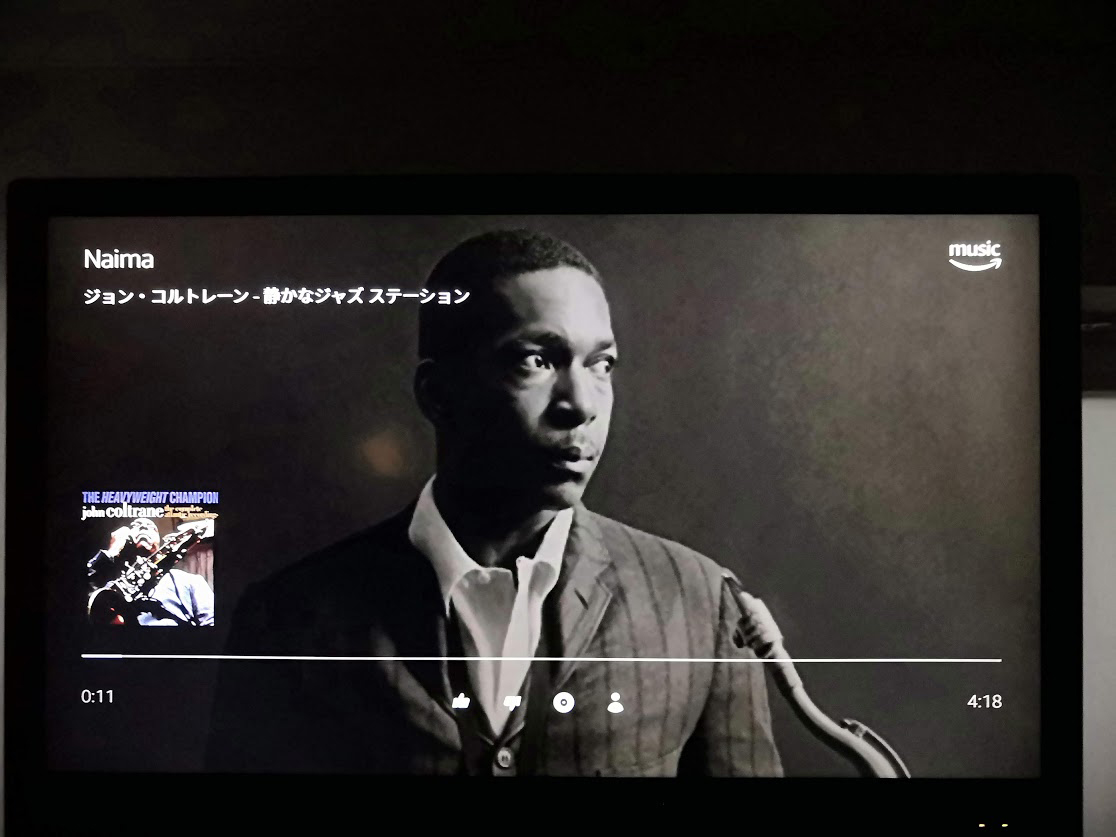
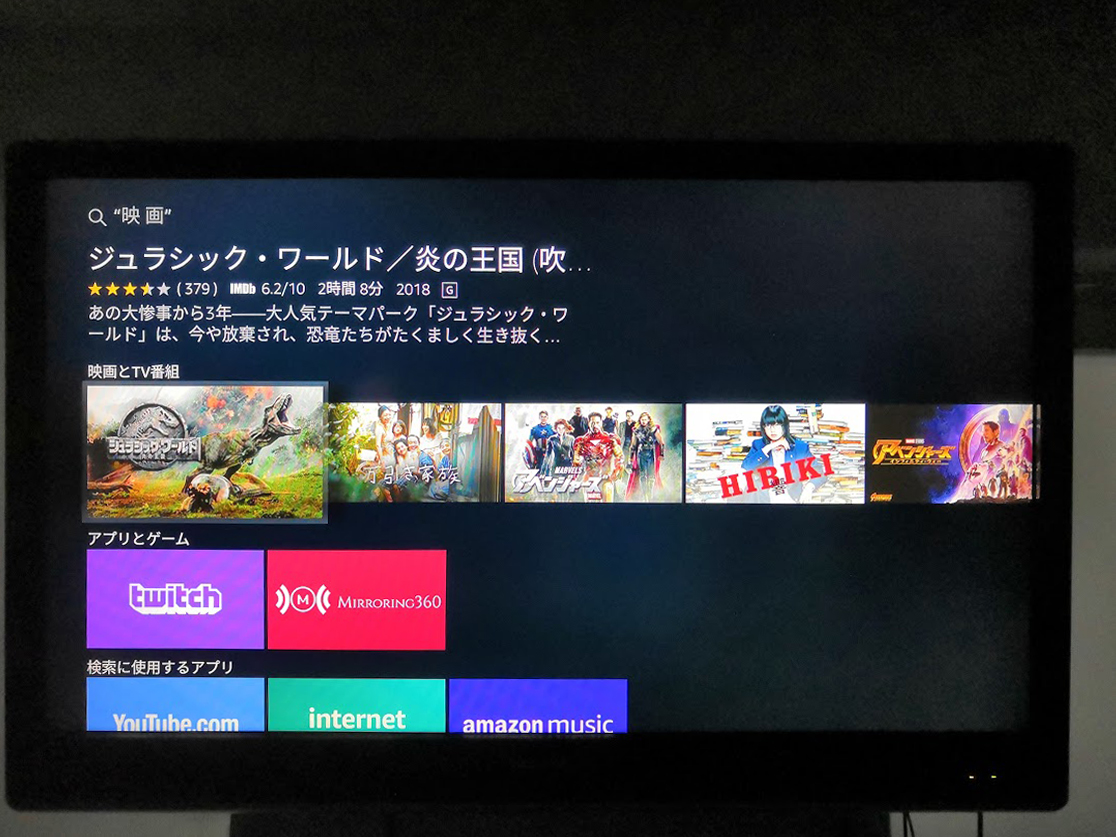
もちろん、Amazonサービスにも対応。

Fire TVリモコンはスマートホームスキルにも対応
Alexaアプリのスマートホームスキルから接続されたデバイスを「Fire TVリモコン」から操作できます。スマートスピーカーなしでも、Alexa対応のスマート家電を操作できます。
例えば、リモコンに「でんきをつけて」と話しかければ、明かりがつきます。
Echo端末からFire TVを操作
AlexaアプリにFire TVを登録すると、スマートスピーカー「Echo」からの操作ができます。リモコンを使うことなく、Alexaに話しかけるだけでハンズフリーの音声操作が可能です。
- Prime Videoを再生する(動画・映画・TV番組)
- 映画やTV番組を検索する(タイトル・ジャンルで)
- 再生をコントロールする(再生・一時停止・早送りなど)
- Fire TVのホーム画面に戻る
例えば




アカウントにFire TVが1台しか登録されていない場合は、Alexaによって自動的にリンク処理が実施されます。
Fire TVをAlexa端末に含めるようリクエストを言うだけで、ペアリングを完了できます。
公式 Alexa端末を使用してFire TVを操作する
手動でペアリングする方法
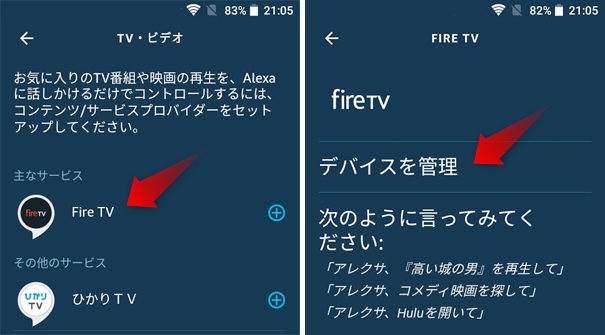
Alexaアプリのメニュー「設定」から「TV・ビデオ」→「Fire TV」を選択。
Fire TV「デバイスを管理」から接続させるAlexa端末を選択。Fire TV端末が複数ある場合はそれぞれを設定できます。
ひとつのFire TVに複数のAlexa端末をリンクできますが、Fire TVをコントロールできるのは、一度に1台のAlexa端末のみとなります。
Fire TV端末を買い替えた場合や、買い増した場合は、接続させるAlexa端末の設定が必要です。
Fire TVのリモコンが反応しない?
本体を再起動しても、リモコンの電池を交換しても、リモコンが反応しない場合は諦めるしかありません。Fire TVはリモコンが先にダメになるケースが多いようです。
リモコンは単独でも購入できます。
- 対応機種:Fire TV Cube、Fire TV Stick 4K、Fire TV Stick (第3世代)、Fire TV Stick (第2世代)、Amazon Fire TV (第3世代)
※Fire TV Stick (第1世代)、Amazon Fire TV (第2世代、第1世代)には非対応
Amazon Fire TV リモコンアプリ
Fire TV Stickはリモコン以外に、スマートフォンのアプリからも操作できます。こちらも、Alexaに対応しています。
アプリの選択や検索時の文字入力に効果を発揮します。
残念ですが、付属リモコンみたいにテレビの電源入切まではできません。
Amazon Fire TV Stick でミラーリング
Fire TV Stickは、スマートフォンやタブレットのディスプレイをミラーリングすることができます。
テレビの大画面を利用すれば、スマートフォンの写真や動画などを大勢で見ることもできます。
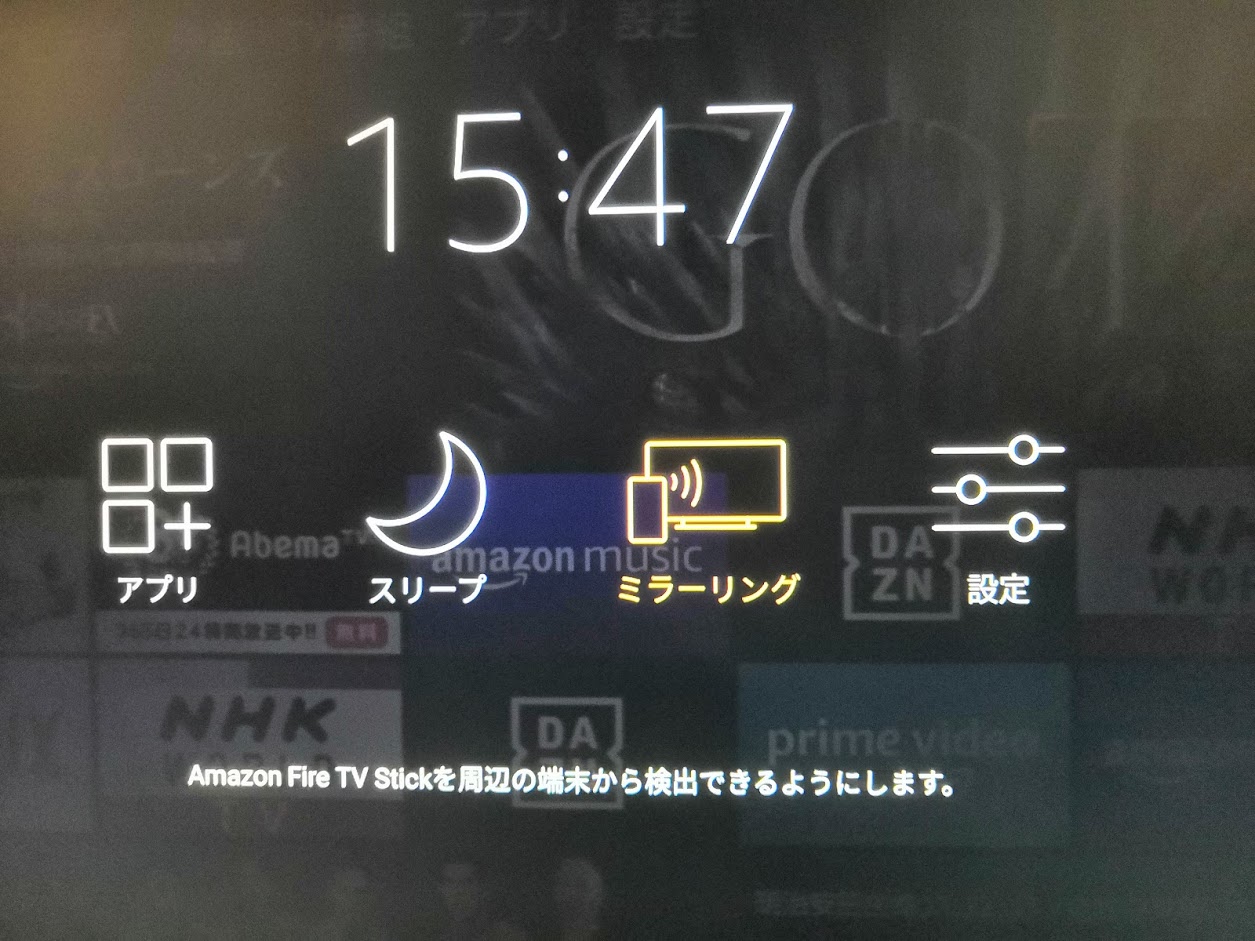
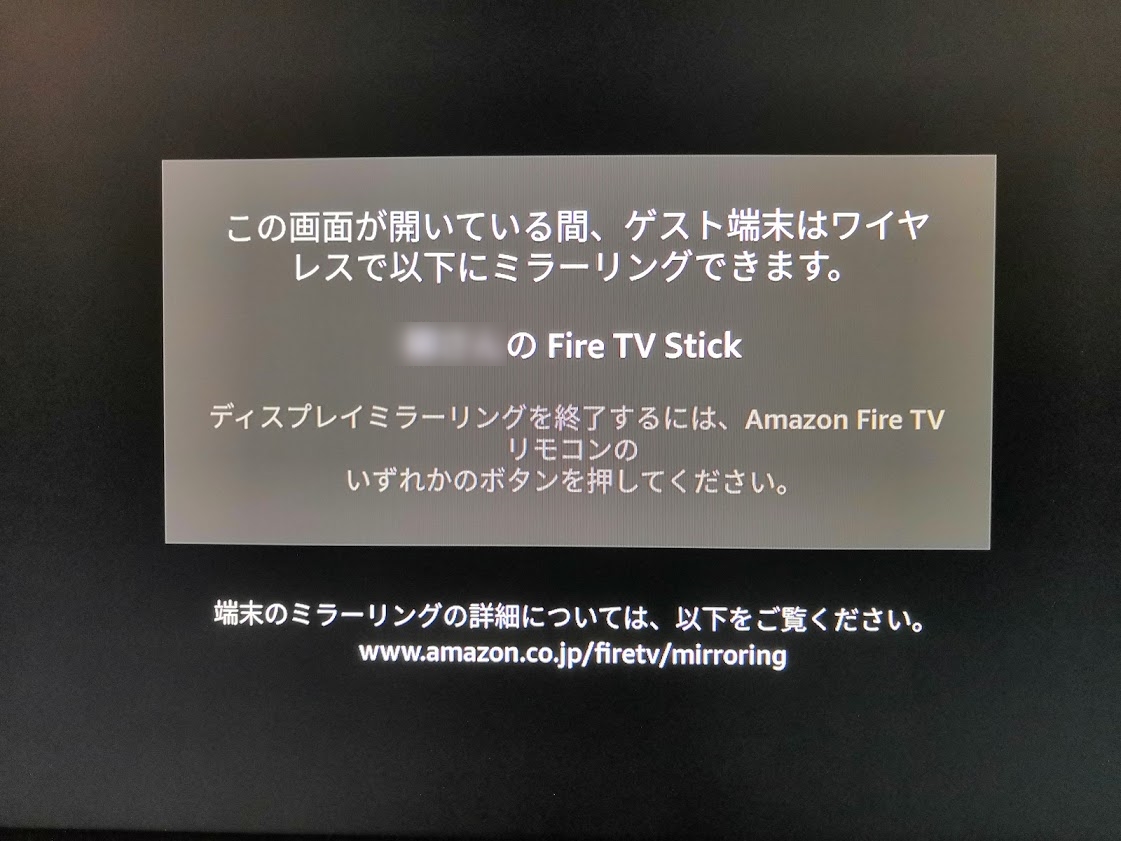
ディスプレイミラーリングを開始するには、Fire TVリモコンのホーム
ボタンを長押ししたままミラーリングを選択します。次に、対応する端末を接続します。ディスプレイミラーリングを終了するには、リモコンのいずれかのボタンを押します。
Amazon公式サイト「ヘルプ&カスタマーサービス」
端末の接続方法は公式サイトに詳しく書かれていません。
アンドロイドスマートフォンからの接続は「設定」から、後は機種により異なります。
例えば「機器接続」→スクリーンミラーリング、「デバイス接続」→ワイヤレス投影からAmazon Fire TVに接続できます。
X端末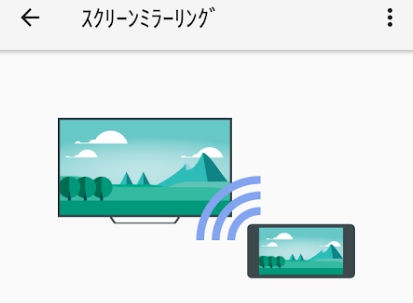
N端末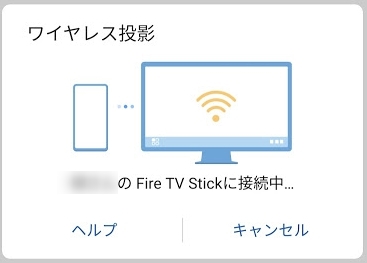
iOSのミラーリングには非対応。
それでも、有料アプリ「AirReceiver」を使うと、iOS「AirPlay」からAppleTVの代わりにAmazon Fire TVでミラーリングができます。
iOSでも使えます「AirReceiver」
Amazon Fire TV Stickのbluetooth接続機能
Fire TV Stickには、bluetooth接続機能があります。スピーカーやキーボード、マウスなどが接続できます。
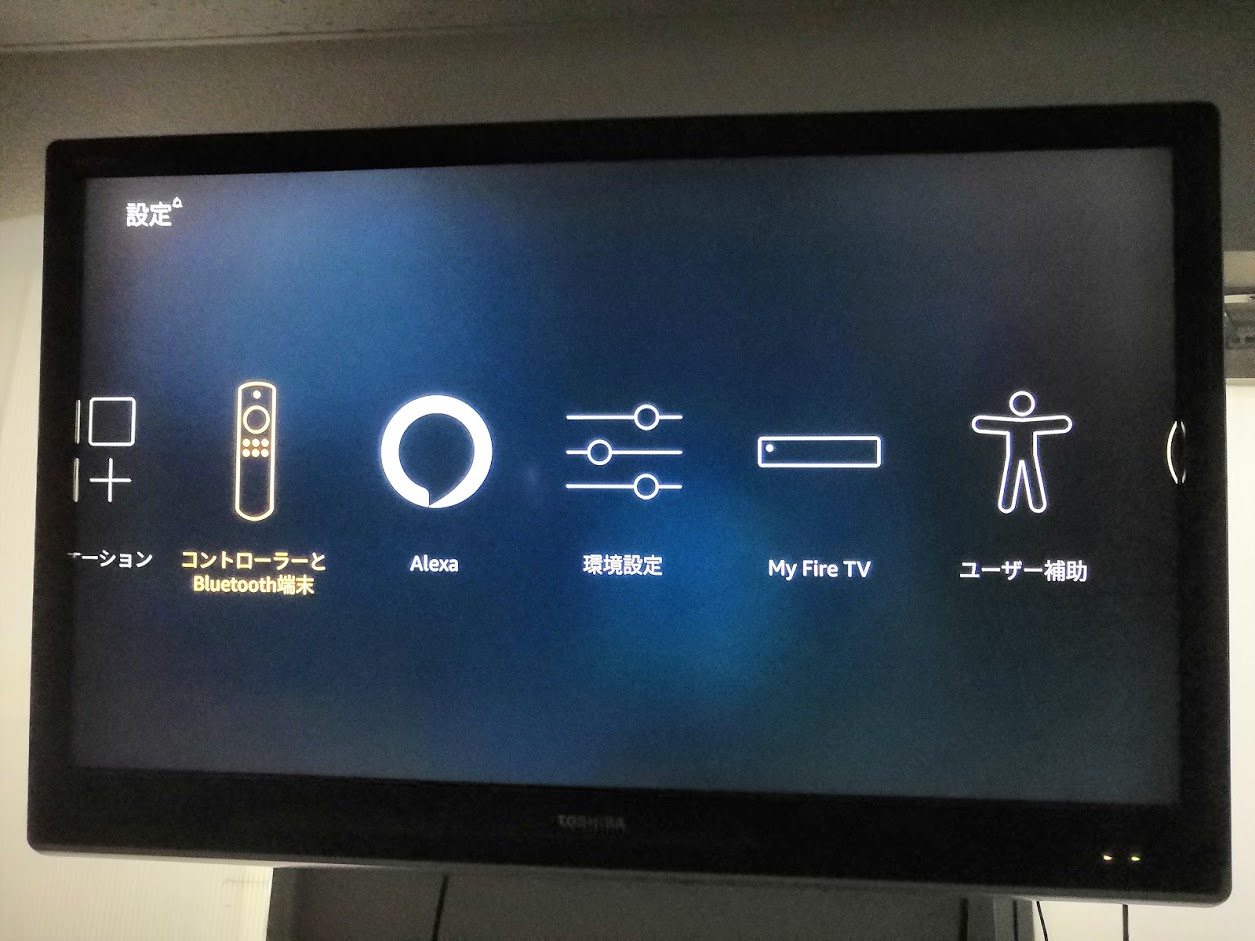
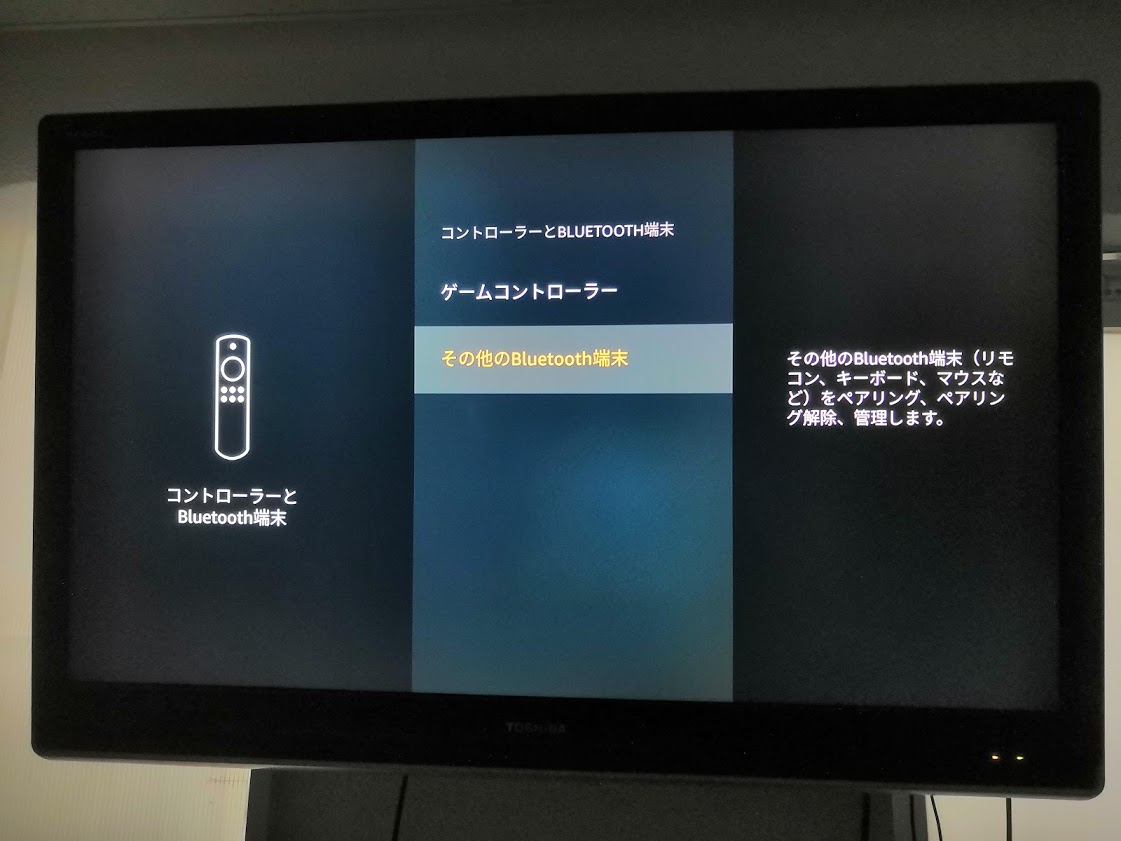
設定方法はFire TVホーム画面の「設定」→コントローラとbluetooth端末から。

例えば、文字入力が必要な画面では、五十音または英数字をリモコンの十字キーで1文字ずつ入力しなければなりません。
Amazon Fire TV Stick 周辺機器
「Amazon Fire TV Stick」再生の動画がカクカクする、WiFiが安定しない場合はLANケーブルでの接続がおすすめです。
テレビのUSBポートから電力供給。ケーブル露出を最小限にしたい壁掛けテレビに最適なのはこちら
Amazon Fire TV Stick から動画配信サービスを楽しむ

「Fire TV」はAmazonの動画配信サービス(VOD)を楽しむためのストリーミングデバイスです。
Amazonプライム会員なら「prime video」が見放題。
Fire TVにアプリをインストールすると、prime video以外に、人気の動画配信サービスも視聴できます。
人気の動画配信サービスを無料でお試し
人気の動画配信サービスは無料でお試しができます。
視聴するには、各動画配信サービスのアカウントが必要。事前に、パソコンまたはスマホから新規登録するのがおすすめです。
おすすめ動画配信サービス
| VOD | 月額 | 無料期間 |
|---|---|---|
| prime video | 550円 | 30日間 |
| U-NEXT | 2,189円 | 31日間 |
| dTV | 550円 | 31日間 |
| 1,026円 | 2週間 | |
| FODプレミアム | 976円 | 1ヶ月間 |
| paravi | 1,017円 | 2週間 |
| TELASA | 618円 | 15日間 |
| DAZN | 3,000円 | なし |
| NETFLIX | 990円 | なし |
DAZNとNETFLIX以外、無料期間内に解約すれば料金はかかりません。
YouTubeをスマホからキャスト(WiFiでリンク)
「Fire TV」にYouTubeアプリをインストールすると、スマホ/タブレットからYouTube動画をテレビ画面に再生することができます。
同じWiFiに接続するのが条件です。
先にテレビ画面にFire TVを表示させる必要があります。それでも、付属リモコンで操作するよりも圧倒的に便利。検索もスマホの音声入力が利用できます。
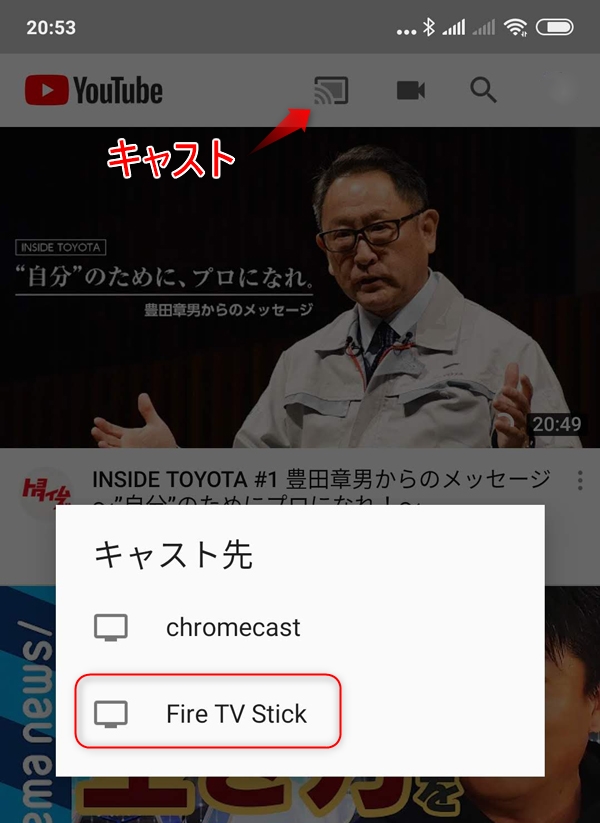
スマホ/タブレットから
YouTubeアプリ上部のキャストアイコンをタップ、キャスト先を選択すればテレビでYouTubeを楽しむことができます。
Android、iOS、どちらにも対応します。
※テレビコードでリンクする方法もあります
Amazon Fire TV Stick をテレビのリモコンで操作
「Amazon Fire TV Stick」にはリモコンが付属しますが、テレビのリモコンからでも操作が可能です。
Fire TV Stickはデバイス連動機能「HDMI CEC(Consumer Electronics Control)」に対応しています。
パナソニックの「ビエラリンク」、ソニーの「ブラビアリンク」、東芝の「レグザリンク」などのリンク機能がCECに該当。これらのテレビリモコンからAmazon Fire TV Stickが操作できます。
できないことは音声操作ぐらい。HDMI CEC対応のテレビであれば、テレビリモコンは1台で済みます。
HDMI CEC端末制御

Amazon Fire TV Stickではデフォルトで「HDMI CEC端末制御」がオンになっています。
Fire TVの設定画面→「ディスプレイとサウンド」から確認できます。
テレビのリモコンから「HDMI CEC端末制御」を誤ってオフにすると、以降テレビリモコンからオンに戻せなくなります。オンに切り替えるには、Fire TV Stickのリモコンまたは「Amazon Fire TV」アプリから操作可能です。
利用するテレビも〇〇リンク(HDMI CEC)のオンが必要です。
Amazon Fire TV StickをEchoスピーカーで操作
Echoスピーカーがあれば
リモコンなしで、テレビにfireTVを表示させることができます。


テレビ電源ON、fireTVホーム画面を表示
地上波テレビはどうなのか?


※「Works with Alexa」対応のテレビが必要
できれば、地上波テレビもアレクサで音声操作したいですよね。
スマートリモコンがあれば、地上波テレビもリモコンなしで操作できます。
エアコン・テレビ等の赤外線リモコンを一つのハブ(スマートリモコン)にまとめ、音声だけでコントロール。
Amazon Fire TV Stickユーザーなら、Amazon Echoとセットで利用したいデバイスです。
Amazon Fire TV Stick まだお持ちでない?
「Amazon Fire TV Stick」はプライム会員でなくても使えます。
1家に1台あると便利です。
メーカーの保証期間は90日間。結構壊れやすいデバイスなので2年間または3年間の延長保証プランに入ると安心です。
「Amazon Echo」があれば、 リモコンの ボタンを押すこともなく、Fire TVがハンズフリーで使えます!